TL;DR: более быстрое воспроизведение приводит к лучшему вовлечению и удержанию.
Среднестатистический взрослый человек читает прозаический текст со скоростью от 250 до 300 слов в минуту (слов в минуту). Напротив, средняя скорость речи англоговорящих людей составляет около 150 слов в минуту, а скорость презентации слайдов часто приближается к 100 словам в минуту. В результате, когда им предоставляется выбор, многие зрители ускоряют воспроизведение видео до ~ 1,3 ~ 1,5 от скорости записи, чтобы компенсировать разницу.
Многие зрители сообщают, что ускоренный просмотр дольше удерживает их внимание: более быстрая доставка позволяет зрителю больше интересоваться контентом. Фактически, после небольшой тренировки многие в конечном итоге смотрят видео со скоростью, в два раза превышающей скорость записи. Некоторые исследования показывают, что после ускоренного воспроизведения слушателям становится некомфортно, если их заставляют вернуться к нормальной скорости воспроизведения.
Видео HTML5 предоставляет собственный API для ускорения воспроизведения любого видео. Проблема в том, что многие игроки либо скрывают, либо ограничивают эту функциональность. Для достижения наилучших результатов регулировка скорости воспроизведения должна быть простой и частой, чтобы соответствовать темпу и содержанию: мы не читаем с фиксированной скоростью, и аналогично нам нужен простой способ ускорить видео, замедлить его и быстро перемотайте последнюю точку назад, чтобы прослушать ее еще несколько раз.
** После установки расширения просто перейдите на любую страницу, предлагающую видео HTML5 (пример), и вы увидите индикатор скорости в верхнем левом углу. Наведите указатель мыши на индикатор, чтобы открыть элементы управления ускорением, замедлением и быстрой перемоткой видео назад или вперед. Или, что еще лучше, просто используйте клавиатуру:
Вы можете настроить и переназначить сочетания клавиш по умолчанию на странице настроек расширений, а также добавить дополнительные сочетания клавиш в соответствии со своими предпочтениями. Например, вы можете назначить несколько ярлыков «предпочитаемой скорости» с разными значениями, что позволит вам быстро переключаться между наиболее часто используемыми скоростями. Чтобы добавить новый ярлык, откройте настройки расширения и нажмите «Добавить новый». После внесения изменений или добавления новых настроек не забудьте обновить страницу просмотра видео, чтобы они вступили в силу.
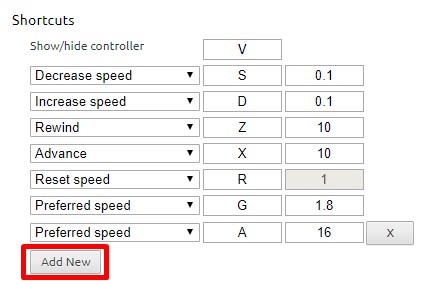
К сожалению, некоторые сайты могут назначать одну из горячих клавиш иную функциональность – это неизбежно. В качестве обходного пути расширение прослушивает значения как нижнего, так и верхнего регистра (т. е. вы можете использовать Shift-<shortcut> ), если клавише нижнего регистра назначены другие функции. Это не идеальное решение, поскольку некоторые сайты могут слушать оба, но в большинстве случаев это работает.
Элементы управления видео не отображаются? Это расширение совместимо только с видео HTML5. Если вы не видите элементы управления, скорее всего, вы просматриваете Flash-видео. Если вы хотите подтвердить, попробуйте щелкнуть правой кнопкой мыши по видео и просмотреть меню: если там упоминается вспышка, значит, в этом проблема. Тем не менее, большинство сайтов перейдут на HTML5, если обнаружат, что Flash недоступен. Вы можете попробовать вручную отключить плагин Flash в Chrome:
chrome://settings/content/flashРегулировка скорости не отображается для локальных видео? Чтобы включить воспроизведение локальных медиафайлов (например, «Файл» > «Открыть файл»), вам необходимо предоставить дополнительные разрешения расширению.
chrome://extensions(Лицензия MIT) - Copyright (c) 2014 Илья Григорик